File creati, scaricati e / o modificatiavere informazioni personali aggiunte a loro. Questo viene normalmente eseguito dall'app utilizzata per visualizzare o modificare il file, ma il sistema operativo può anche aggiungere metadati a un file. Esistono app che ti consentono di rimuovere i metadati dai file ma sono orientati verso le immagini, in particolare verso le foto perché contengono informazioni sensibili, ad esempio, dove è stata scattata la foto. Per altri tipi di file, non ci sono molte app. Se sei su Windows, puoi rimuovere in modo nativo le informazioni personali da un file. Ecco come.
Per rimuovere informazioni personali da un file, tudeve avere pieno accesso in lettura e scrittura ad esso. Se hai creato il file da solo, probabilmente hai già pieno accesso. Se hai scaricato un file da Internet, potrebbero esserci delle restrizioni.
Rimuovi le informazioni personali
Passare alla cartella con il file al suo interno. Fai clic con il pulsante destro del mouse sul file e seleziona "Proprietà" dal menu di scelta rapida. Nella finestra Proprietà, vai alla scheda Dettagli. Qui puoi vedere tutte le informazioni personali che sono state salvate nel file. Queste informazioni possono essere lette da chiunque disponga del file. Non è in alcun modo nascosto o protetto. È possibile modificare alcuni dei dati in questa scheda facendo clic all'interno di un campo. Alcuni campi possono essere lasciati vuoti mentre altri non possono essere lasciati vuoti e altri ancora non possono essere modificati.

Noterai che c'è un "Rimuovi proprietà eopzione "informazioni personali" nella parte inferiore della scheda Dettagli. Invece di modificare o rimuovere manualmente le proprietà, questa opzione ti consente di scegliere quali rimuovere ed è intelligente.
Rimuovi proprietà consente di creare una copia difile con tutte le informazioni personali rimosse da esso. Ti dà anche la possibilità di rimuovere le proprietà dal file corrente. Tutto quello che devi fare è selezionare gli elementi di informazioni personali che desideri rimuovere e fare clic su OK. Puoi utilizzare il pulsante "Seleziona tutto" per selezionare e rimuovere tutte le informazioni personali dal file e salvarle.
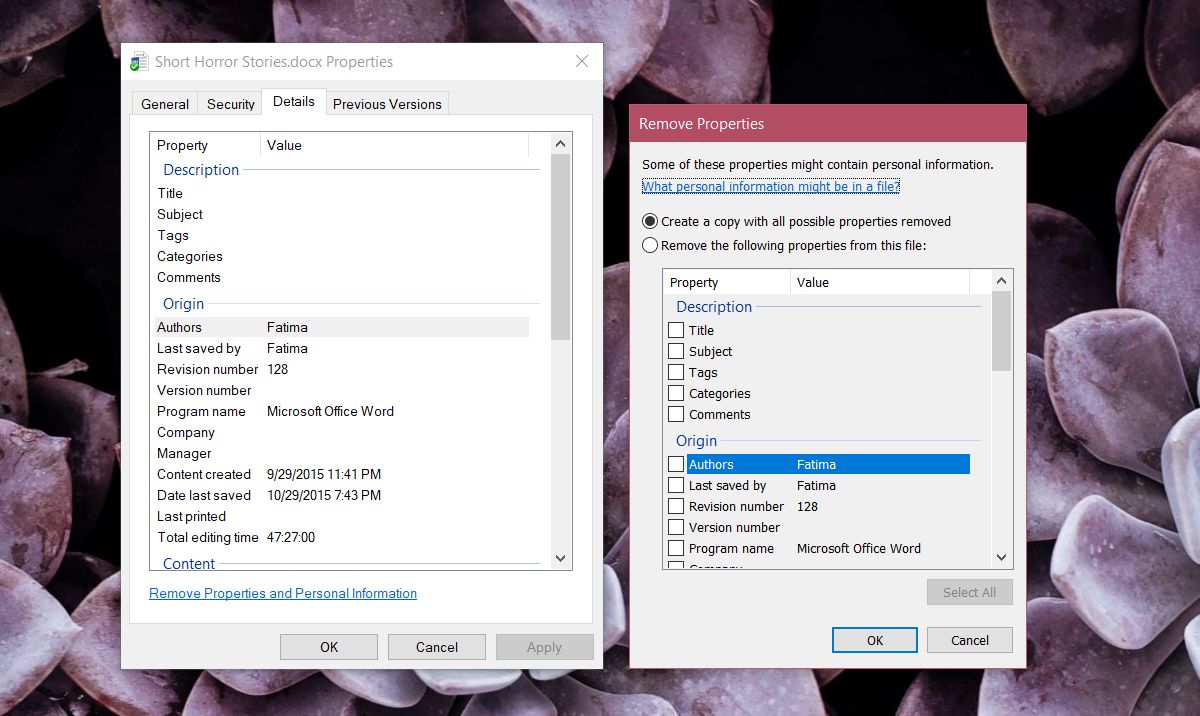
Non è possibile aggiungere nuovamente le informazioni, tuttavia, per i campi che le supportano, è possibile inserire nuovamente le informazioni manualmente nella scheda Dettagli.
Dobbiamo ricordare che questo rimuove solo il personaleinformazioni e non altre informazioni non personali. Ad esempio, se si utilizza questa funzione per rimuovere le informazioni personali da una foto, rimuoverà i dati GPS e il dispositivo su cui è stata scattata la foto, tuttavia non rimuoverà le impostazioni della fotocamera per quando è stata scattata la foto. Ciò significa che la lunghezza focale, la luminosità, ecc. Saranno ancora presenti nella scheda Dettagli. Se desideri rimuovere tutti i metadati, per farlo dovrai disporre di un'app di terze parti.













Commenti